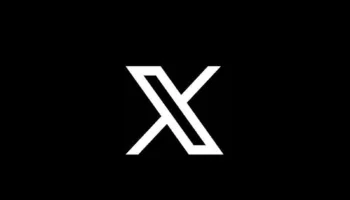Si vous craignez que les mesures de sécurité de Twitter ne soient pas suffisantes, bonne nouvelle : Twitter a ajouté la prise en charge des clés de sécurité. La nouvelle option est disponible à partir d’aujourd’hui, permettant aux propriétaires de clés de sécurité de configurer leur compte afin qu’ils puissent uniquement se connecter s’ils ont la bonne clé USB. Cette méthode rejoint les vérifications d’applications tierces.
Pour ceux qui l’ignorent, une clé de sécurité est un petit périphérique USB utilisé pour vérifier physiquement une tentative de connexion. L’idée est assez simple : si vous avez accès à la clé physique, vous êtes probablement la personne qui possède le compte.
Les individus localisés ailleurs n’auront pas de chance s’ils veulent accéder à un compte qui nécessite une clé de sécurité pour être physiquement branché sur un port USB.
Bien que ce soit un peu extrême pour de nombreux utilisateurs qui utilisent ces comptes de manière désinvolte, c’est une bonne option pour tous ceux qui veulent s’assurer que leur réputation n’est pas endommagée par quelqu’un qui a un accès illicite au compte.
Comment utiliser la fonctionnalité ?
Starting today, you can use a security key for login verification when you sign in to https://t.co/I6k1ntZlAv. https://t.co/Cu3PUyBsxz
–Twitter Safety (@TwitterSafety) 26 juin 2018
Twitter précise que vous aurez besoin d’une clé de sécurité, mentionnant spécifiquement Yubikey en option. En supposant que vous avez une clé de la société, vous devez configurer votre compte Twitter pour l’utiliser. Pour ce faire, cliquez d’abord sur l’image de votre profil, puis accédez au menu « Paramètres et confidentialité ».
De là, allez dans l’onglet Compte, puis Sécurité. Vous verrez une option pour la vérification de connexion. Cliquez dessus et vous verrez un bouton sur lequel cliquer pour revoir vos méthodes de vérification. Vous devez connaître le mot de passe de votre compte à ce stade pour continuer avec ces options.
Après avoir saisi le mot de passe, recherchez la clé de sécurité et cliquez sur le bouton de configuration situé à côté. Des instructions apparaîtront à l’écran pour vous guider dans le processus d’installation. Ceci est simple, nécessitant que l’utilisateur insère la clé de sécurité dans le port USB de leur ordinateur, puis appuyez sur le bouton sur l’appareil.
[amazon_link asins=’B018Y1Q71M, B00LX8KZZ8, B07BYSB7FK’ template=’CopyOf-ProductCarousel’ store=’bloleblodesno-21′ marketplace=’FR’ link_id=’ f592619f-7b93-11e8-91e7-1f4ee9664d12′]